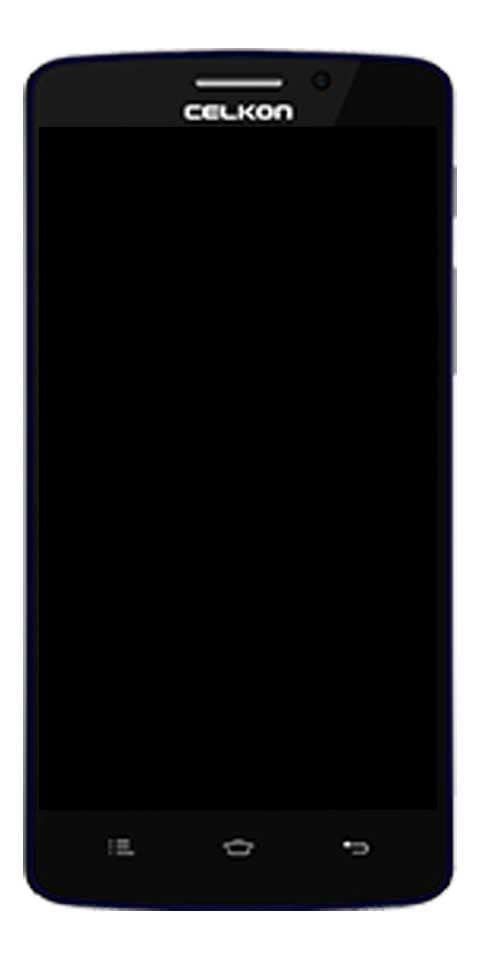Kako možete postaviti Raid 5 u sustavu Windows 10 - Vodič
Pa, dalje Windows 10 , također možete kombinirati više pogona kako biste stvorili veću logičku pohranu pomoću RAID 5 konfiguracije. Kako biste poboljšali performanse i zaštitili svoje datoteke od jednog kvara. U ovom ćemo članku govoriti o tome kako možete postaviti Raid 5 u sustavu Windows 10 - Vodič. Započnimo!
nesklad kako očistiti tekstualni kanal
Međutim, postoje mnoge razine RAID-a (suvišni niz neovisnih diskova) koje možete koristiti. kad god se koristi prugasti volumen zajedno s paritetom (RAID 5), tada se podaci raspodjeljuju na tri ili više pogona koristeći paritet. U slučaju kvara hardvera, možete zamijeniti pogon, a podaci će se ponovno stvoriti iz podataka i na drugim pogonima.
Iako vi također možete koristiti hardversko rješenje na sustavu Windows 10 ako pokušate postaviti RAID 5 utemeljen na softveru zajedno s Upravljanjem diskom. Tada ćete primijetiti da je opcija zasivljena, jer je to samo opcija dostupna na Windows poslužitelju. Ali, možete koristiti prostore za pohranu kako biste stvorili prugasti volumen s paritetom koji radi baš kao RAID 5 konfiguracija.
Dakle, u ovom ćete vodiču naučiti korake kako biste postavili RAID 5 pohranu na Windows 10 pomoću Storage Spaces.
Kakvu vrstu RAID-a želite
RAID u osnovi dolazi u nekoliko okusa - ili razinama —To nudi zaštitu podataka, poboljšane performanse ili oboje. Pored sedam osnovnih razina (RAID 0 putem RAID 6), naići ćete i na brojne varijante i kombinacije. Neki kontroleri (i namjenska vanjska pohrana, kao i NAS kutije) mogu slojiti i čak apstrahirati RAID razine. To vam omogućuje miješanje i podudaranje pogona različitih kapaciteta i dodavanje kapaciteta bez ikakve dodatne konfiguracije.
Pogledajmo nekoliko RAID razina koje ćete pronaći na pristupačnim RAID adapterima na razini potrošača, čipsetima matičnih ploča i RAID-u sa Windowsovim softverom:
JBOD (produžiti, prelijevanje):
JBOD ili Just a Hrpa diskova jednostavno vam omogućuje da proširite volumen (slovo pogona, npr. C: ) i na druge diskove. Podaci se zapisuju na prvi disk dok se ne napune, zatim na drugi, zatim i na treći, itd. Ne nudi poboljšanje performansi ili suvišnosti i zadržavanje je iz dana kad su se manji diskovi morali povezati da bi mogli rukovati velike količine podataka.
RAID 0 (prugast):
Ova postavka zapravo povećava performanse tvrdog diska razdvajanjem ili prugasto , podaci na dva pogona. Korištenjem dvije sabirnice podataka, podaci se također mogu čitati i pisati trenutno. Nažalost, RAID 0 ne pruža zaštitu podataka - zapravo, u osnovi povećava šanse za gubitak podataka. Budući da neuspjeh bilo kojeg pogona u polju rezultira gubitkom podataka pohranjenih na oba pogona. Postavke RAID 0 uobičajene su za vrhunska igraća računala i radne stanice s grafičkim dizajnom, a također pružaju mjerljivo, iako skromno poboljšanje performansi i za programe intenzivne na tvrdom disku.
RAID 1 (zrcaljenje):
Postavka RAID 1 štiti podatke od kvara pogona istodobnim upisivanjem istih podataka na dva tvrda diska. Budući da je svaki pogon točan duplikat drugog, možete nastaviti raditi ako jedan zapravo ne uspije. RAID 1 ne donosi poboljšanje u performansama i učinkovito smanjuje raspoloživi kapacitet za pola - dva 2TB pogona pružaju jedina 2TB prostora za pohranu.

RAID 5 (raspodijeljeni paritet):
Iako ovom postavkom postižete brže performanse diska i zaštitu podataka, potrebna su joj najmanje tri tvrda diska. Umjesto da koristi cijeli tvrdi disk kao sigurnosnu kopiju, RAID 5 širi informacije o suvišnosti - tzv bitovi pariteta —Zapravo kroz sve pogone polja. Tamo gdje RAID 1 treba 50% raspoložive pohrane za suvišnost, RAID 5 treba samo 33%.

Kada jedan od pogona u RAID 5 nizu zakaže, tada se sadržaj podataka tog neuspjelog pogona rekonstruira putem bitova pariteta na preživjelim pogonima i zapisuje na novi, zamjenski pogon. Niz je u međuvremenu zapravo još uvijek upotrebljiv.
RAID 1 + 0, 0 + 1, 10:
Neki se adapteri kombiniraju (nazivaju se gniježđenjem) RAID 0 i RAID 1, pružajući i redundanciju podataka i povećane performanse diska. To funkcionira tako što se pruži podatak na par pogona, a zatim se zrcali (0 + 1) s drugim parom. Ili ucrtavanje podataka i preko dva zrcalna para (1 + 0, aka 10). RAID 0 + 1, 1 + 0 i 10 trebaju najmanje četiri tvrda diska.
Što vam je potrebno za postavljanje RAID-a? | racija 5 u Windowsima 10
Nova sigurnosna kopija (samo postojeći podaci):
avast koristi previše diska
Ako instalirate i konfigurirate hardverski RAID na novi sustav, bez OS-a (vaša najbolja opcija), ili također dodajete diskove za zasebni niz, preskočite ovo. U suprotnom, napravite sigurnosnu kopiju svojih važnih podataka. Najbolja je praksa imati tri kopije podataka: original, sigurnosnu kopiju i također sigurnosnu kopiju sigurnosne kopije, po mogućnosti izvan mjesta.
Ako imate postojeće podatke koje želite na nizu, morat ćete ih sigurnosno kopirati, a zatim ih vratiti iz sigurnosne kopije koju napravite prije stvaranja niza. Proces koji zapisuje nove podatke na vaše tvrde diskove bez obzira što se tamo zapravo nalazi. To nije važno s Windowsovim softverom RAID 0. No, to je mnogo brže od dopuštanja Windowsu da ponovno sinkronizira (kopira podatke) zrcalo i u pozadini.
Prijenos postojećeg operativnog sustava doista je lukav, a sa starijim verzijama Windowsa većinu vremena je nemoguće.
RAID softverskog softvera za Windows:
Započnite sa sustavom Windows XP, Microsoft je integrirao RAID funkcionalnost u svoje operativne sustave. Koja vrsta zapravo ovisi o okusu sustava Windows:
avast zauzima procesor
- Windows XP dopušta svezane volumene (jedan volumen i na dva ili više diskova), zvani JBOD.
- Windows Vista Ultimate daje dopuštenje za uklanjanje JBOD-a i RAID-a 1.
- Također Windows 7 Home omogućuje JBOD i RAID 1 dok Professional, a također Ultimate dodaje zrcaljenje RAID 0. Windows 2000 Professional također ima JBOD, 0 i 1.
- Operacijski sustavi Windows Server od 2000. godine imaju JBOD, 0, 1, plus podršku za RAID 5 distribuirani paritet.
Pa, Windows RAID nudi nekoliko prednosti. Također možete stvoriti nizove unutar upravitelja Window Drivea tako da nema BIOS-a koji se zapravo može konfigurirati. Također je fleksibilniji zajedno sa zrcalima, koja vam omogućuju stvaranje od postojećih svezaka koji sadrže podatke, kao i brisanje bilo koje polovice zrcala s ostalim netaknutim. Možete preslikati pojedinačne particije, što također uključuje particije s različitih pogona na jedan pogon.
RAID kontroler:
Ako ne upotrebljavate softverski RAID, tu je hardver. Vi vjerojatno već imate RAID kontroler na računalu; mnogo starije matične ploče srednje i srednje klase također dolaze zajedno sa sekundarnim RAID kontrolerom, a noviji čipseti matičnih ploča nude integrirani RAID koji otklanja potrebu za dodatnim kontrolerom. Provjerite dokumentaciju računala ili matične ploče kako biste saznali podržava li vaša matična ploča RAID (i ako da, koje razine), kao i pojedine upute za instalaciju.
Ako vaše računalo nema integrirani RAID, možete koristiti adapter karticu. Osnovni PCI i PCIe adapteri koji podržavaju RAID razine 0, 1, 10 i većinu vremena 5 mogu se naći na mreži za 100 USD ili manje. Adaptec, Promise i mnogi drugi dobavljači nude širok izbor skupljih. Međutim, sposobniji RAID adapteri s ugrađenom predmemorijom i naprednim značajkama. Ako je moguće, kupite karticu koja podržava diskove veće od 2,2 TB i također SATA III brzine 36 Gbps.
Dva ili više tvrdih diskova:
Ako se odlučite za Windows softverski RAID, možete koristiti bilo koji pogon koji odaberete. Ne trebaju biti jednake veličine ako zrcalite pojedinačne sveske, iako je to u osnovi dobra ideja.
U doba paralelnog ATA bilo je ne-ne miješati pogone različitih dobavljača na RAID kontroleru. Većinu vremena to bi djelovalo - češće ne bi. Pojavom SATA miješanje dobavljača zapravo više nije toliko problematično.
Također, iako postoje kontroleri koji omogućuju miješanje i usklađivanje kapaciteta, čak i bez gubitka prostora za pohranu (putem naprednih paritetnih tehnika), oni su još uvijek relativno rijetki. Korištenje pogona različitih veličina uglavnom rezultira ukupnim kapacitetom pohrane koji je samo višestruki najmanji pogon. Kao što bi kombiniranje pogona od 500 GB i 320 GB u RAID 1 bilo 320 GB * 2 ili 640 GB, a ne 820 GB.
U praksi ćete uštedjeti puno vremena i zaobići moguće probleme gradeći svoj niz s identičnim tvrdim diskovima. To znači i diskove iste marke, modela i veličine. Trebaju vam najmanje dva pogona za RAID 0 i 1, tri pogona za RAID 5, a također četiri za RAID 0 + 1, 1 + 0 i 10.
nascar utrke na kodi
Disketni pogon (samo za Windows XP):
Ako planirate instalirati Windows XP na svoj novi niz, tada će vam trebati disketa s Windows upravljačkim programima vašeg RAID adaptera i disketna jedinica da biste je pročitali. Instalacija sustava Windows neće instalirati upravljačke programe s optičkog pogona. Srećom, ovo nevjerojatno iritantno ograničenje sustava Windows XP ne odnosi se na Windows Vista i Windows 7. To može čitati upravljačke programe i s tvrdih diskova, bljeskalica ili optičkih medija.
Alati:
Trebat će vam mali, nemagnetski Phillips odvijač kako biste uklonili i zamijenili vijak pričvršćivača. To osigurava prilagodničku karticu za kućište računala, kao i za instaliranje novih tvrdih diskova. Možda ćete htjeti i jednostavnu traku za uzemljenje koja se u osnovi pričvršćuje na zglob; potražite ga u lokalnoj trgovini računala za manje od 15 USD. Baš tako, nikada ne dodirujte otvorene kontakte ili elektroniku.
Kako možete stvoriti RAID 5 pohranu pomoću prostora za pohranu
Da biste postavili RAID 5 pohranu putem Storage Spaces, koristite ove jednostavne korake:
- Prvo, otvori Postavke na sustavu Windows 10.
- Zatim kliknite na Sustav .
- Dodirnite Skladištenje .
- Sada u odjeljku Više postavki pohrane dodirnite Upravljanje prostorima za pohranu opcija.
- pritisni Stvorite novi bazen i prostor za pohranu opcija.
- Pritisnite pogone (najmanje tri) kako biste stvorili spremište.

- Dodirnite Stvorite bazen opcija.
- Sada u odjeljku Ime i slovo pogona navedite ime, slovo i sustav datoteka za polje za pohranu.
- U odjeljku Otpornost upotrijebite padajući izbornik Vrsta otpornosti i odaberite Paritet opcija. To je ekvivalent RAID 5 razini.
- Sada u odjeljku Veličina trebate navesti maksimalnu veličinu po potrebi.
- Dodirnite Stvorite prostor za pohranu dugme.
Kad dovršite sve korake, stvorit će se RAID 5 spremište za početak pohrane datoteka s tolerancijom grešaka. A ako jedan od pogona ne uspije, podaci će i dalje biti dostupni.
Tehnički možete koristiti bilo koju vrstu pogona, ali uglavnom tradicionalni tvrdi diskovi zapravo nisu dizajnirani za takvu vrstu postavljanja. Ako gradite polje za pohranu kako biste pohranili puno datoteka. Ili ako planirate dijeliti pohranu u mreži s drugim korisnicima, tada biste trebali isprobati pogone dizajnirane za nizove za pohranu, na primjer, 4TB vožnje od Seagate IronWolfa ili 4TB Western Digital (crvena) također .
Zaključak
Dobro, to je bilo sve narode! Nadam se da vam se sviđa ovaj članak o raidu 5 u sustavu Windows 10 i da će vam također biti od pomoći. Pošaljite nam svoje povratne informacije o tome. Također ako imate dodatnih pitanja i problema vezanih uz ovaj članak. Zatim nas obavijestite u odjeljku za komentare u nastavku. Uskoro ćemo vam se javiti.
Ugodan dan!
Također pogledajte: Kako koristiti robokopiju za prijenos datoteka putem Interneta